开课说明
语雀的使用
- 记录每节课讲课内容
- 课程素材及笔记
- c
分秒帧的使用
- 和百度网盘使用方法相似
- 文件浏览更方便
- 不需要VIP,上传下载速度很快
- 咱们的课程素材连接也是会用到分秒帧链接
- 分秒帧官网https://www.mediatrack.cn/?utm_source=baidu&utm_plan=sem&utm_unit=yiwen&utm_content=%E5%88%86%E7%A7%92%E5%B8%A7%E7%BD%91%E7%9B%98&e_creative=54905682305&e_keywordid=356898858800&e_keywordid2=356898858800&bd_vid=6582395487322848907
作业本的使用
Octane渲染器
显卡要求
- 基于显卡的渲染,显卡越好就越快
- 需要N卡
N卡(Nvidia)兼容,A卡(ATI)不支持octane,以下是C4D用户常用的一些显卡
10系列 GTX1060(ti) 1070 1080
16系列 1650 1660(ti)
20系列 RTX2060(ti/super) 2070 2080
30系列 RTX3060(ti) 3070(ti) 3080(ti) 3090
我们要先选择相应的渲染器版本
欢乐版3.07
要求:①10系列显卡 ②C4DR19及以下
水印学习版
缺陷:①输出有水印 ②输出大小有限制
正版——-4.0版本及以上-2020/2021版本(试用一个月)
收费:买断、年租、月租<br /> Oc4.0<br /> Oc2020.1<br /> Oc2020.2<br /> Oc2021.1<br />显卡30系列的话需要新版本octane(2020.1.5oc版本以上)
R21设置
- 启动时不要显示
- 编辑-设置-文件-自动保存20分钟
- 工程设置/25帧速率
- 渲染设置/25帧频
- 存为默认场景
R21的使用优势-
- 界面整合过,域以及标签都有些升级
- 不再需要C掉之后再次优化
一般都会安装两个C4D版本,留一个备用!
这里建议使用R19与R21
设置用户使用习惯图片指导!
①首选项设置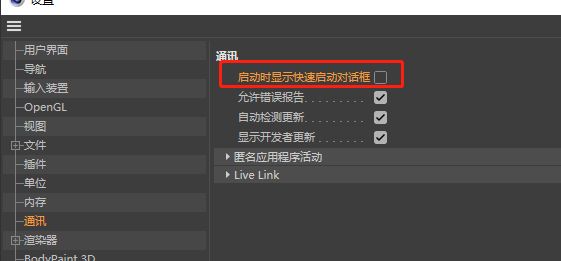
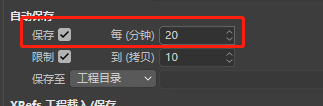
②拍屏设置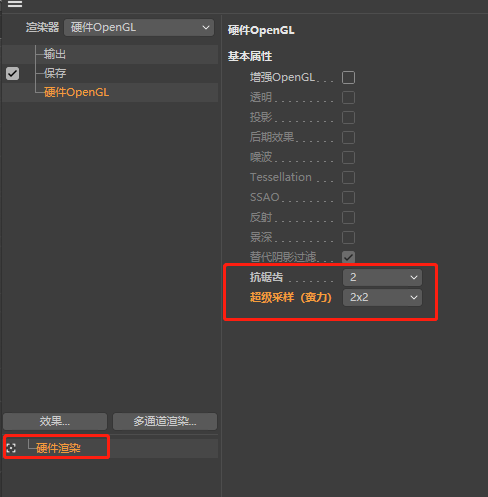
③存为默认场景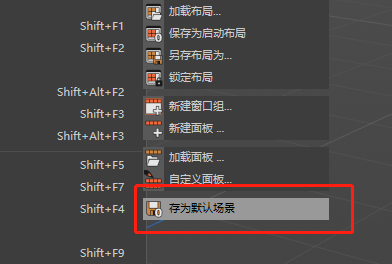
休息10分钟~。。。
开篇—OC渲染
万事开头难,不要害怕,而且自己写好笔记!
使用oc渲染的流程:
- 创建场景
- 调出oc渲染器界面
- 上材质打灯光
- 渲染导出设置(选择oc渲染器)
- 导出
Octane面板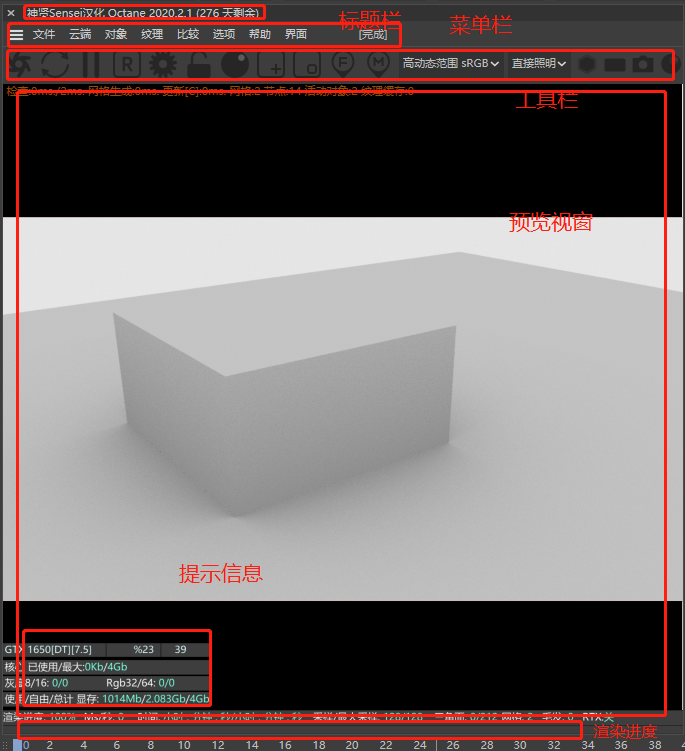
OC工具栏
计算场景开始渲染 刷新渲染 暂停渲染 复位渲染数据 设置 锁定尺寸 切换材质 锁定尺寸 拾取焦点 拾取材质
高级渲染器的功能非常多,不单单渲染效果好,可以做内置倒角、内置克隆等强大功能节省电脑资源
以下是使用oc内置scatter十万小球的克隆复制,C4D的操作界面也不会卡!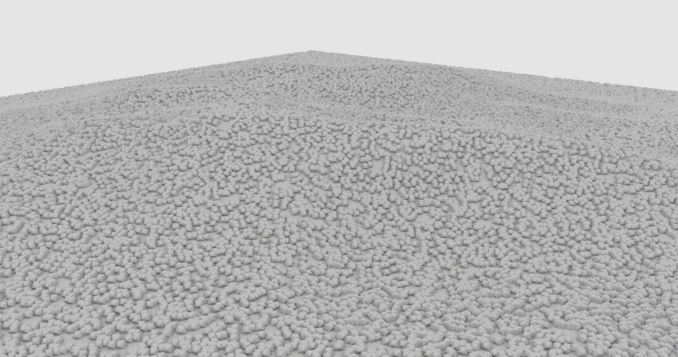
OC灯光!
创建灯光的地方在菜单栏可以找到,如图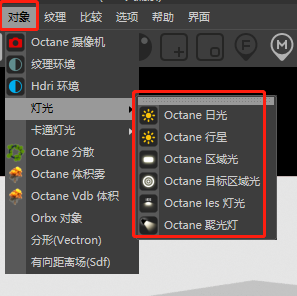
当然在渲染之前必须提前做好渲染设置,方便我们去预览效果~
- 路径追踪!
- 最大采样!(测试预览时,500~800,渲染导出时,带降噪800~1600,欢乐版无降噪1600~2600)

- 设置深度
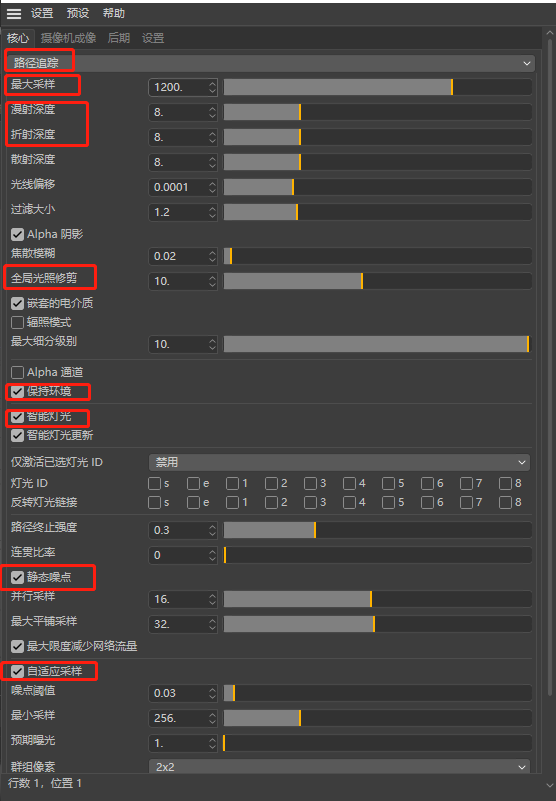
- 滤镜选择sRGB(新版oc)或者line(旧版oc)
 (新版)
(新版) (旧版)
(旧版)
- 开启降噪

- 默认背景颜色设置
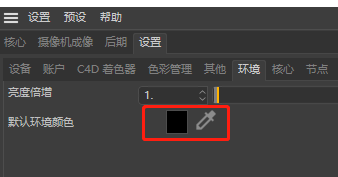
最后一步,将上述设置保存为预设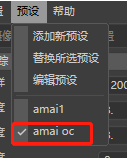
*我们务必要先设置好渲染的环境,再去打灯光上材质进行渲染
灯光参数:
oc灯光类型分为:区域光、 日光、环境光、自发光
灯光的属性有:颜色、亮度、投影、大小,以及可见性等
区域光
- 亮度:

大小:
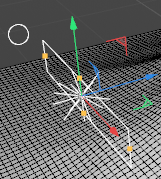 黄点
黄点 默认情况下,面积越小就越暗,除非勾选
投影:①面积越小,投影越硬
②距离越远,投影越硬
投影纹理需要使用灯光标签里的分布贴图栏
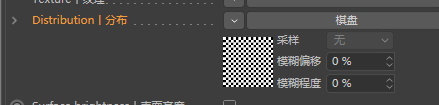<br /> 投影纹理的效果表现如下图<br /> 
颜色:
默认色温会有些偏冷,可以调为纹理模式<br /> 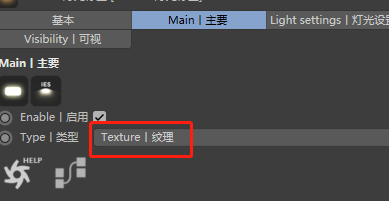<br /> 直接更改颜色的方法有两种:<br /> ①纹理里赋予颜色<br /> 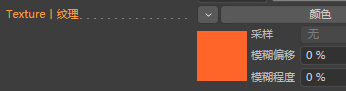<br /> ②使用自带灯光的颜色<br /> 
- 可见性:标签里的可视选项以及灯光的不透明度都可以进行调整


要想灯光打得好 必须多看参考!
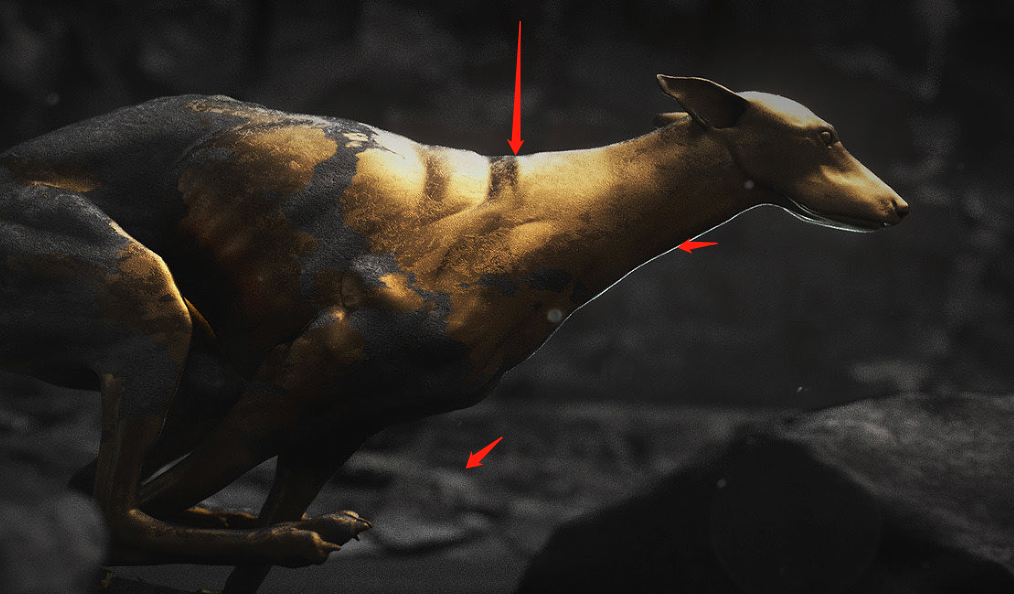

作业:
根据参考为雕像打光


